
Jiocinema 是一款出色的電影和電視節目串流應用程序,適用於行動、桌面和智慧電視。該應用程式可免費下載,任何訂閱 Jio 的人都可以存取串流媒體服務的完整目錄。
如果您居住在印度,則可以使用 JioCinema 應用程式來直播您最喜歡的體育賽事。然而,印度各地用戶面臨的問題是 JioCinema 緩衝。因此,如果您在串流時也遇到 Jio Cinema 緩衝問題,那麼您就來到了正確的頁面。
本文將分享一些幫助您解決 Jio Cinema 延遲問題的最佳方法。讓我們開始吧。
為什麼 JioCinema 會緩衝?
導致 JioCinema 緩衝問題的原因不是單一的而是多種的。下面,我們分享了 Jiocinema 在觀看影片時出現緩衝的一些可能原因。
- 網路連線速度慢。
- Jiocinema 在全球都在下滑。
- 您沒有任何有效的訂閱方案。
- 您正在不相容的裝置上玩 Jiocinema。
- 應用程式快取過時或損壞。
- 應用程式安裝檔案有問題。
因此,這些是導致 Jioconema 緩衝問題的一些關鍵原因。
如何修復桌面和行動裝置上的 JioCinema 緩衝
現在您已經了解了 Jiocinema 緩衝的所有可能原因,您將更容易排除實際原因。下面,我們分享了一些解決 Jiocinema 直播緩衝的最佳方法。
1. 檢查您的網路是否正常
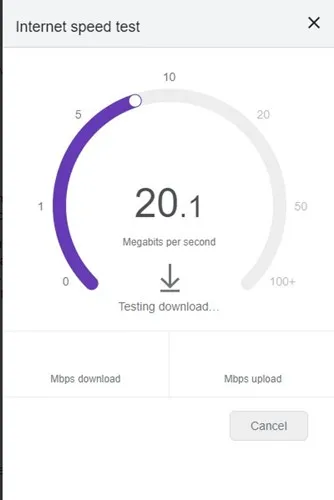
嗯,Jiocinema 依靠您的網路連線來提供內容。如果您的網路不穩定,您可能會看到無休止的視訊緩衝。
因此,在嘗試其他方法來解決 JioCinema 緩衝之前,您必須確保您的網路正常運作。
如果您的網路正常運作且 Jiocinema 在播放影片時仍然緩衝,請按照以下故障排除方法進行操作。
2. 重新啟動電腦/手機或其他設備
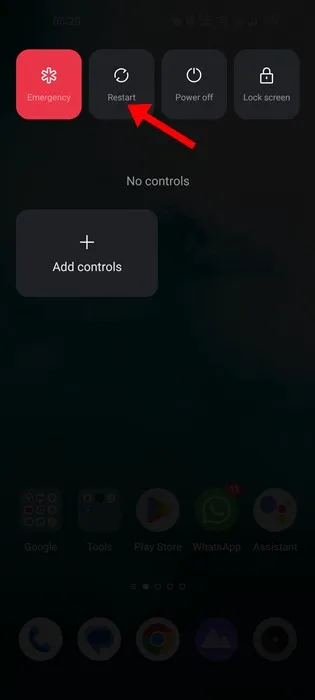
無論您是在手機、電腦或任何其他串流裝置上使用 Jiocinema,如果視訊緩衝問題仍然存在,您可以嘗試重新啟動裝置。
有時,簡單的重啟就能產生奇蹟;它可以消除導致視訊緩衝或串流錯誤的錯誤。因此,請務必重新啟動您的串流媒體設備並進行檢查。
3. 檢查Jiocinema是否面臨伺服器中斷
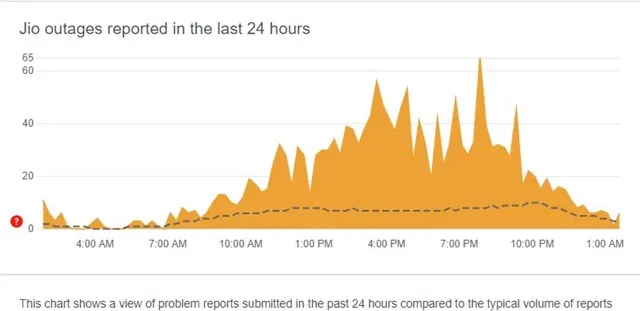
當串流媒體服務或應用程式面臨伺服器中斷問題時,視訊會延遲或開始緩衝。因此,在嘗試以下方法之前,請檢查 Jiocinema 的伺服器是否已啟動並正在執行。
檢查 JioCinema 的伺服器是否正在維護的最佳方法是在Down detector中開啟其伺服器狀態頁面。該網站將告訴您全世界的用戶在使用 Jiocinema 時是否遇到問題,或者您是否獨自遇到問題。
4. 禁用 VPN/代理
VPN 或代理伺服器是 JioCinema 緩衝背後的另一個重要原因。是的,VPN 或代理伺服器可以在不支援的區域解鎖 Jiocinema,但它會向您顯示視訊串流錯誤。
因此,如果 Jiocinema 在桌面或行動裝置上緩衝,則必須關閉所有 VPN 連線。此外,如果啟用,您需要刪除所有代理設定。停用 VPN/代理後,重新啟動裝置並重新開啟 Jiocinema。
5.更新JioCinema應用程式
無論使用何種串流媒體設備,無論是 iOS、Android、FireStick 或任何其他串流媒體設備,如果緩衝問題尚未解決,您都必須更新 Jiocinema 應用程式。
更新應用程式的原因是過時的應用程式有時會出現錯誤,導致您無法觀看自己喜歡的電影、電視節目和直播電視頻道。因此,如果 Jiocinema 仍在緩衝,您需要更新 JioCinema 應用程式。
更新設備上的 JioCinema 應用程式非常簡單。只需打開應用程式商店並安裝待處理的應用程式更新。
6.清除瀏覽器和應用程式緩存
許多用戶聲稱可以透過清除快取檔案來解決電腦和行動裝置上的 Jiocinema 緩衝問題。
過時的快取可能會導致奇怪的應用程式行為,甚至顯示許多錯誤。若要清除 Jiocinema 網站的瀏覽器快取文件,請按照以下步驟操作。
1. 開啟 Google Chrome,然後點選右上角的三個點。
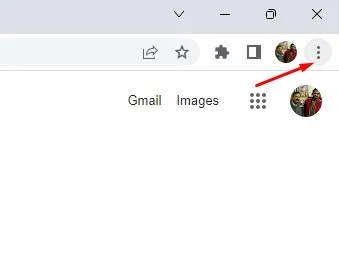
2. 從出現的選項清單中,按一下更多工具 > 清除瀏覽資料。
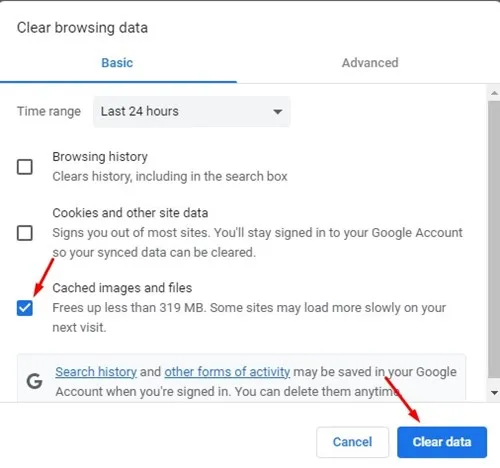
清除 Jiocinema 應用程式緩存
如果您在行動應用程式上遇到JioCinema 緩衝,則必須按照以下步驟清除快取。
1. 首先,在 Android 或 iOS 上開啟 Jiocinema 應用程式。接下來,點擊右下角的選單按鈕。
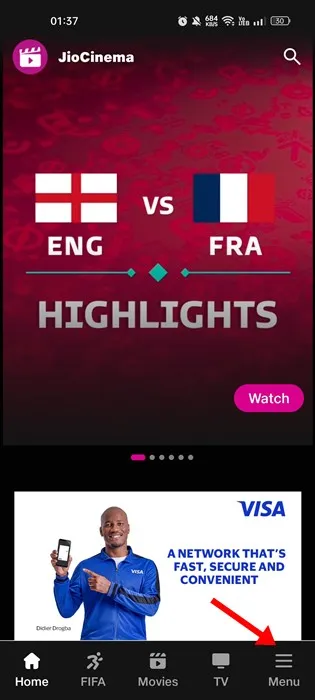
2. 在選單上,向下捲動並點擊設定。
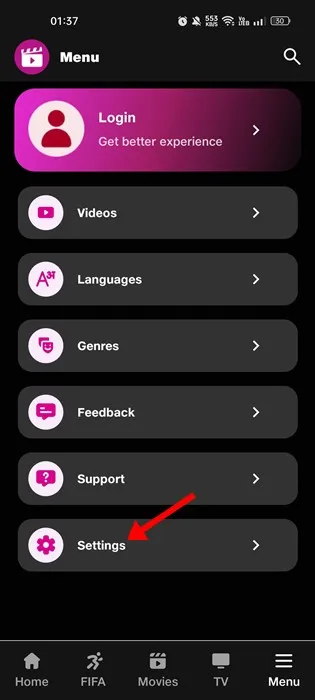
3. 接下來,展開「設定」畫面上的「一般」部分,然後點選「清除快取」。
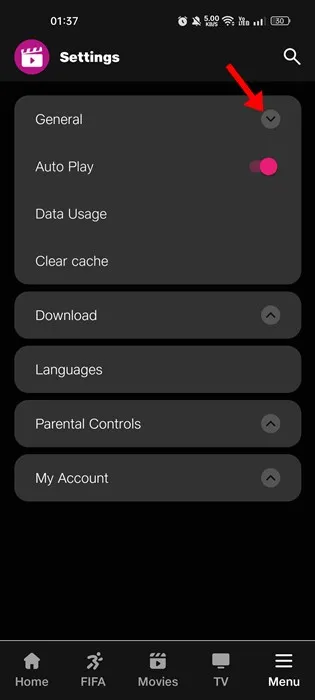
就是這樣!這是清除 Android 和 iOS 裝置上的 Jiocinema 應用程式快取的方法。
7.切換到谷歌DNS
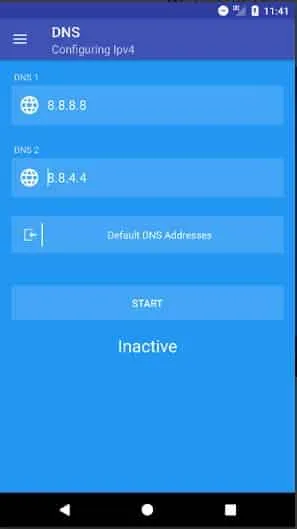
切換到 Google DNS 是解決 Jiocinema 緩衝問題的另一個最佳方法。 ISP 分配的預設 DNS 伺服器通常不好或不安全。
因此,為了提高瀏覽速度並解決串流媒體時視訊緩衝等問題,您可以考慮切換到 Google DNS。
Google DNS 是最好的免費公用 DNS 伺服器;它快速、安全,並且大大減少了來自網路的資料竊取追蹤器。
我們已經分享了有關將預設 DNS 更改為 Google DNS 以獲得更快網路速度的詳細指南。只需瀏覽該貼文並將您的裝置配置為使用 Google DNS 即可。
7. 重新安裝 Jiocinema 應用程式
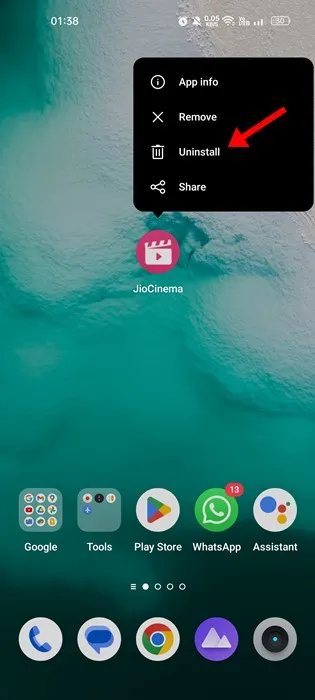
如果一切都失敗,除了重新安裝應用程式之外,您別無選擇。重新安裝意味著卸載設備上的 Jiocinema 應用程式並從應用程式商店重新安裝。
重新安裝可以解決 Jiocinema 緩衝問題。但是,在串流媒體裝置上重新安裝應用程式之前,請備份您的設定或檔案。您還將丟失所有下載的影片。
我們分享了解決 Jiocinema 應用程式上視訊緩衝問題的所有可能方法。因此,這些是修復 Jiocinema 緩衝的一些最佳方法。如果您需要更多幫助來解決 JioCinema 緩衝問題,請在下面的評論中告訴我們。




發佈留言